
R ist eine freie Software-Umgebung für statistische Berechnungen und Grafik.
Dieser Quick Start beschreibt, wie man:
- R für einfache Arithmetik benutzt
- ein Shapefile lädt und darstellt
- eine Koordinatentransformation durchführt
- Datenpunkte auf eine Karte plottet
Entweder:
- Wähle R Statistics aus dem Menü Geospatial - Spatial Tools - ein Konsolenfenster mit R startet.
- Gebe R in ein Konsolenfenster. R startet dann in dem Fenster.
Keine Angst vor der Kommandozeile - es ist eine Quelle großer Macht. Mit der Aufwärts- und Abwärts Pfeiltasten können Sie Befehle zurückholen und die Tastenkombination CTRL-C gibt den Eingabepromt wieder, wenn Sie mal irgendwo stecken bleiben.
Fast alles in R ist eine Funktion, inklusive der Funktion zum Beenden. Tippen Sie q() und drücken dann Return. Wenn Sie nur q tippen, sehen Sie den Quellcode der Funktion q.
R fragt Sie dann, ob Sie die letzte Session als R data image speichern wollen. Wenn Sie R aus einem Ordner mit einer .RData Datei starten, werden alle Daten daraus wieder integriert.
R ist im Wesentlichen ein Kommandozeilen-Programm, obwohl auch grafische Benutzeroberflächen zur Verfügung stehen. Sie geben einen Code-Zeile ein, drücken die Eingabetaste, und der R-Interpreter wertet sie aus und druckt das Ergebnis.
Sie können mit einer einfachen Arithmetik starten
> 3*2
[1] 6
> 1 + 2 * 3 / 4
[1] 2.5
> sqrt(2)
[1] 1.414214
> pi * exp(-1)
[1] 1.155727
Und so weiter. Eine vollständige Palette von Arithmetik, trigonometrischen und statistischen Funktionen sind integriert, und weitere tausende Pakete im CRAN Archiv.
Der Hauptpprompt in R ist >, aber es gibt auch die Fortsetzungs-Eingabeaufforderung +, die erscheint, wenn R mit mehr rechnet, damit ein gültiger Ausdruck enststeht. Das werden Sie sehen, wenn Sie z.B. vergessen, eine Klammer zu schliessen.
> sqrt(
+ 2
+ )
[1] 1.414214
Sie fragen sich vielleicht, was die geheimnisvolle ‘1’ in eckigen Klammern in der Ausgabe ist. Das zeigt Ihnen, dass das Ergebnis eine Zahl ist. R kann Dinge in eindimensionalen Vektoren, zweidimensionalen Matrizen und mehrdimensionalen Arrays speichern. Es gibt viele Funktionen, die diese Dinge erzeugen können. Hier ist eine einfache Sequenz:
> seq(1,5,len=10)
[1] 1.000000 1.444444 1.888889 2.333333 2.777778 3.222222 3.666667 4.111111
[9] 4.555556 5.000000
Jetzt können Sie sehen, dass die `` [9] `` sagt, dass die 4,555 der neunte Wert in dem Vektor ist.
Wenn Sie eine Matrix konstruieren, bekommen Sie Zeilen- und Spaltenbeschriftungen:
> m=matrix(1:12,3,4)
> m
[,1] [,2] [,3] [,4]
[1,] 1 4 7 10
[2,] 2 5 8 11
[3,] 3 6 9 12
Elemente von Matrizen extrahiert man mit eckigen Klammern, mit Zeilen und Spalten Indizes durch Komma getrennt. Lassen Sie einen Index leer, um eine ganze Zeile als Vektor erhalten. Verwenden Sie einen Vektor Index, um mehrere Zeilen oder Spalten als eine kleinere Matrix zu erhalten:
> m[2,4]
[1] 11
> m[2,]
[1] 2 5 8 11
> m[,3:4]
[,1] [,2]
[1,] 7 10
[2,] 8 11
[3,] 9 12
Daten-Frames sind Datenstrukturen, die die Art der Struktur in einem RDBMS wie Postgres oder MySQL spiegeln. Jede Zeile kann als ein Datensatz gedacht werden, mit Spalten, wie Felder in einer Datenbank. Wie in einer Datenbank müssen die einzelnen Felder den gleichen Typ für jeden Datensatz besitzen.
In vielerlei Hinsicht funktionieren sie wie Matrizen, aber Sie können die Spalten auch über Namen ansprechen mit $-Notation:
> d = data.frame(x=1:10,y=1:10,z=runif(10)) # z is 10 random numbers
> d
x y z
1 1 1 0.44128080
2 2 2 0.09394331
3 3 3 0.51097462
4 4 4 0.82683828
5 5 5 0.21826740
6 6 6 0.65600533
7 7 7 0.59798278
8 8 8 0.19003625
9 9 9 0.24004866
10 10 10 0.35972749
> d$z
[1] 0.44128080 0.09394331 0.51097462 0.82683828 0.21826740 0.65600533
[7] 0.59798278 0.19003625 0.24004866 0.35972749
> d$big = d$z > 0.6 # d$big ist jetzt ein boolean true / false-Wert
> d[1:5,]
x y z big
1 1 1 0.44128080 FALSE
2 2 2 0.09394331 FALSE
3 3 3 0.51097462 FALSE
4 4 4 0.82683828 TRUE
5 5 5 0.21826740 FALSE
> d$name = letters[1:10] # erstelle ein neues Character Feld
> d[1:5,]
x y z big name
1 1 1 0.44128080 FALSE a
2 2 2 0.09394331 FALSE b
3 3 3 0.51097462 FALSE c
4 4 4 0.82683828 TRUE d
5 5 5 0.21826740 FALSE e
Es gibt viele Pakete für räumliche Datenmanipulation und deren statistische Analyse. Einige sind bereits hier enthalten, und einige können vom CRAN Server heruntergeladen werden.
Hier werden wir zwei Shapefiles herunterladen - die Landesgrenzen und die besiedelten Orte aus dem Natural Earth Datensatz. Wir verwenden zwei Add-on Pakete, um die notwendige Funktionalität zu bekommen:
> library(sp)
> library(maptools)
> countries = readShapeSpatial("/usr/local/share/data/natural_earth/10m_admin_0_countries.shp")
> places = readShapeSpatial("/usr/local/share/data/natural_earth/10m_populated_places_simple.shp")
> plot(countries)
Damit stellen wir eine einfache Weltkarte dar:
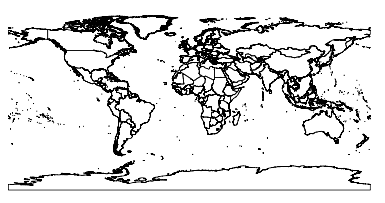
Wenn ein OGR Datensatz auf diese Weise nach R eingelesen wird, bekommen wir ein Objekt, dass sich in vielerlei Hinsicht wie ein Daten Frame verhält. Wir können die Spalte COUNTRY benutzen, um eine Teilmenge der Weltdaten, nämlich nur das UK zu bekommen:
> uk = countries[countries$COUNTRY=="United Kingdom",]
> plot(uk); axis(1); axis(2)
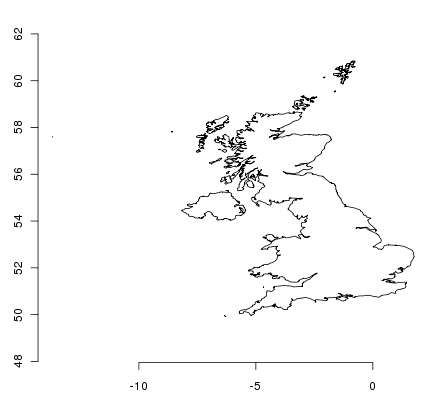
Das sieht für jeden, der dort lebt ein bisschen gequetscht aus, da wir mehr vertraut sind mit einem Koordinatensystem, das unsere Breitengrade zentriert. An dieser Stelle wurde dem Objekt jetzt noch kein Koordinatensystem zugeordnet - das können wir mit ein paar mehr Funktionen überprüfen:
> proj4string(uk)
[1] NA
NA steht für fehlende Daten. Wir müssen also dem Objekt ein KBS zuweisen, bevor wir es mit der spTransform Funktion aus dem rgdal Paket zum EPSG-Code: 27700 transformieren können, was dann dem Ordnance Survey of Great Britain Grid-System entspricht:
> proj4string(uk)=CRS("+init=epsg:4326")
> library(rgdal)
> ukos = spTransform(uk,CRS("+init=epsg:27700"))
> proj4string(ukos)
[1] " +init=epsg:27700 +proj=tmerc +lat_0=49 +lon_0=-2 +k=0.9996012717 +x_0=400000 +y_0=-100000 +ellps=airy +datum=OSGB36 +units=m +no_defs
+towgs84=446.448,-125.157,542.060,0.1502,0.2470,0.8421,-20.4894"
> plot(ukos);axis(1);axis(2)
Dies zeichnet eine Karte der transformierten Daten. Nun wollen wir einige Punkte aus dem besiedelte Orte Datensatz ergänzen. Wieder erstellen wir eine Teilmenge der Punkte und transformieren sie zu Ordnance Survey Grid Reference-Koordinaten:
> ukpop = places[places$ADM0NAME=="United Kingdom",]
> proj4string(ukpop)=CRS("+init=epsg:4326")
> ukpop = spTransform(ukpop,CRS("+init=epsg:27700"))
Wir fügen diese Punkte auf die Karte und skalieren die Größe der Punkte entsprechend der skalierten Quadratwurzel der Bevölkerung (denn das macht ein Symbol mit einer Fläche proportional zur Bevölkerung), stellen die Farbe auf Rot, die Plot-Einstellung auf einen soliden blob:
> points(ukpop,cex=sqrt(ukpop$POP_MAX/1000000),col="red",pch=19)
> title("UK Population centre sizes")
und unsere Ausgabekarte erscheint:
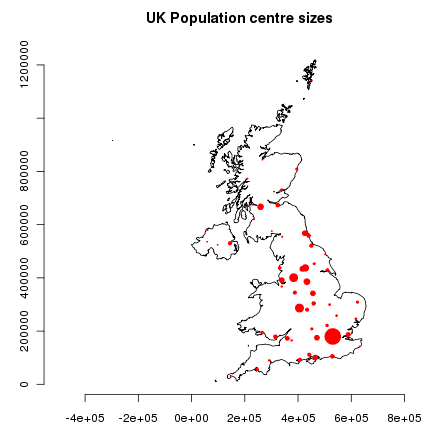
In der Vergangenheit waren die Dokumentation für R-Pakete eher lapidar geschriebene Hilfeseiten für jede Funktion. Jetzt werden Autoren aufgefordert, eine “Vignette”, als ein freundliches Schreiben zur Einführung in das Paket zu erstellen. Wenn Sie die vignette() Funktion ohne Argumente starten, bekommen Sie eine Liste der Vignetten auf Ihrem System. Versuchen Sie vignette("sp") für eine kurze technische Einführung in die räumlichen Datenstrukturen von R, oder vignette("spdep") für eine Einführung in statistische Analysen der räumlichen Autokorrelation. Die vignette("gstat") gibt ein Tutorial in der Verwendung dieses Paket für räumliche Interpolation mit Kriging aus.
Für allgemeine Informationen über R, versuchen Sie die offizielle Seite Introduction to R oder eine andere Dokumentation von der Hauptseite des R Projekts.
Für weitere Informationen über räumliche Aspekte von R, ist wahrscheinlich das R Spatial Task View am hilfreichsten.
Vielleicht wollen Sie auch zuerst die R-Spatial Seite auf Sourceforge anschauen, um einige weitere Links, einschließlich Informationen über die R-sig-Geo-Mailingliste zu bekommen.